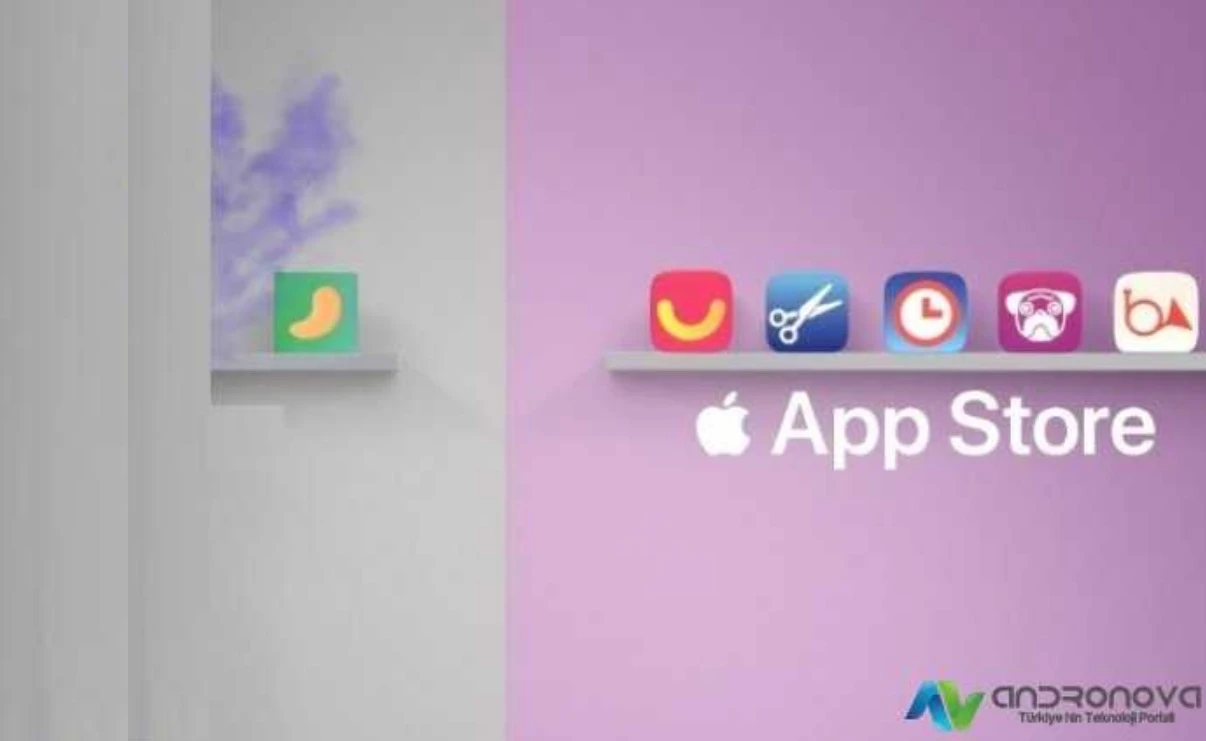iOS 10, iOS 12 ve iOS 13 çıktığında, sürüm güncellemesinden sonra uygulama indirirken “Apple Store’a bağlanamıyor” yani “App Store’a bağlanamıyor” hatası çıkardı. Şimdilerde iOS 18 versiyonlarında hala bu uyarı çıkıyor mu net bilmiyoruz. Ancak eski sürümlerde hala bu uyarı ile karşılaşabilirsiniz.
iOS sürüm güncellemelerinden sonra veya App Store’dan bir uygulama indirmeye çalıştığınızda “App Store’a bağlanamıyor” ya da “Apple Store’a bağlanamıyor” hatasıyla karşılaşıyorsanız, aşağıdaki adımlar kesin çözüm sağlayabilir. Bu sorun, iPhone telefonlarda ve iPad tabletlerde görülebilir.
App Store’a bağlanamıyor ne demek?
Bu hata anlık olarak karşımıza çıkabilir. Bazen de yazılımsal bir sorun olarak ortaya çıkmaktadır. Apple’ın uygulama mağazasına erişimde, sanki internet bağlantınız yokmuş gibi davranması sonucunda bu hatayla karşılaşabilirsiniz.
Şu an görülen kısmi bir sıkıntı olabilir. Kullanıcı kaynaklı veya bölgesel arızalardan dolayı bağlantı sorunları yaşanabilir. Test için VPN üzerinden bağlantı denemesi yapılabilir.
App Store’a bağlanamıyor çözümünde neler yapılır?
İlk kontrol için yapılacak işlemler:
- iPhone’u kapatıp tekrar açın.
- Tarih ayarının doğru olduğundan emin olun.
- Saklama alanının yeterli olduğundan emin olun. Yer var gibi görünse de belki yetersiz kalabilir.
- iOS kullanan diğer kişilerle görüşün.
- Hücresel veriyle bağlandıysanız Wi-Fi ile, Wi-Fi ile bağlandıysanız mobil internetle deneyin.
- Uygulamadan çıkıp tekrar giriş yapın.
- VPN ile deneyin.
- App Store oturumunuzu kapatıp yeniden giriş yapın.
- Mümkünse yeni bir Apple kimliği oluşturup onunla giriş yapmayı deneyin.
- Bölge ayarlarını kontrol edin ve duruma göre başka bir bölge seçerek tekrardan deneyin.
- Şifrenizi tarayıcı kullanarak sıfırlayın. Sonrasında, telefonunuzdan App Store uygulamasına girerek yeniden oturum açın.
- iTunes üzerinden yüklemeyi deneyin.
Genellikle çözülemeyen sorunlarda, iOS için yeni bir güncelleme varsa yükleyin. Güncelleme yoksa, cihazınızı sıfırdan kurulum yaparak yeniden başlatabilirsiniz. Ancak, bazen telefonda yetersiz depolama alanı olması da bu hataya neden olabilir. Ayrıca, kısmi bir engelleme söz konusu olabilir. Bu durumda, birkaç saat sonra tekrar denemeniz önerilir.
Ancak, yukarıdaki yöntemlerin yanı sıra Tenorshare ReiBoot‘ un da etkili bir çözüm olabileceğini belirtmek gerekir. ReiBoot, cihazın App Store’a bağlanamaması sorunu da dahil olmak üzere çok çeşitli iOS sistem sorunlarını çözebilen profesyonel bir iOS sistem onarım aracıdır.

App Store’a bağlanamıyor öneri sıralaması
- İnternet bağlantısında sorun olabilir. Wi-Fi veya mobil veri üzerinden bağlantıyı deneyin.
- Hücresel veride bir sorun olabilir. Kapatıp açın ve 4.5G’den 3G’ye geçiş yaparak tekrar deneyin.
- Telefon tarihi yanlış olabilir, kontrol edip düzeltin.
- Yüklü olan uygulamalardan biri sorun yaşatabilir. Sonradan kurulu olanları kaldırın ya da pasif yapın.
- Başka bir Apple hesabı ile deneyin.
- Ağ ayarlarını sıfırlayın.
- Elle DNS tanımlayın.
Apple hesabınızın oturumunu kapatıp tekrar giriş yapın. Bunun için:
- Ayarlarda isminizin yazdığı yere dokunun.
- Açılan ekranda “iTunes & App Store” seçeneğine girin.
- Apple kimliği yazan ilk seçeneğe dokunun.
- “Çıkış yap” seçeneğini kullanarak çıkış yapın ve tekrar giriş yapın.
- Dikkat: Apple kimliği şifrenizi bilmiyorsanız tekrar giriş yapamayabilirsiniz.
- Ağ ayarlarını sıfırlayın.
- DNS yöntemini deneyin.
- Apple kimliğinizin bölgesini değiştirin.
- Son olarak, iTunes üzerinden sıfırdan cihaz yazılımı yükleyin.
Telefon ağ ayarları sıfırlayın:
- Ayarlardan “Genel” seçeneğini açın.
- En alta inerek “Sıfırla” dokunalım.
- Çıkan yeden ağ ayarlarını sıfırlayınız.

Cihazda DNS ayarları
- Wi Fi bölümünü geçin.
- Ağın yanındaki i simgesine dokunun.
- DNS’ i ayarla.
- Elle.


Kimlik değiştirme veya bölge ayarları
- Mağaza uygulamasını açın.
- Yukarıdaki profile dokunun.
- İlk bölüm adınıza dokunun.
- Ülke / bölge kısmını açın.



Cihazda herhangi bir hata kodu ekrana gelirse, çözüm için bizimle paylaşınız.